系统之家装机大师 V1.5.5.1336 官方版
系统之家装机大师是专为小白用户打造的装机工具,操作简单,适合32位和64位的电脑安装使用,支持备份或还原文件,也能通过系统之家装机大师,制作U盘启动盘,智能检测当前配置信息,选择最佳的安装方式,无广告,请大家放心使用。


时间:2021-09-25 13:29:19
发布者:admin
来源:当客下载站
Win10电脑怎么调整cf烟雾头?穿越火线作为一款十分好玩的枪战对战游戏,现在仍然有很多的玩家在玩,而游戏中有一种手榴弹叫做烟雾弹会影响玩家的视野,许多玩家都会使用都会调整电脑的显示参数来达到物理透视效果,那么我们怎么调整Win10电脑的呢?下面小编就带着大家一起看一下吧!
操作方法:
1、win+i快捷键打开设置窗口,点击“系统”图标;
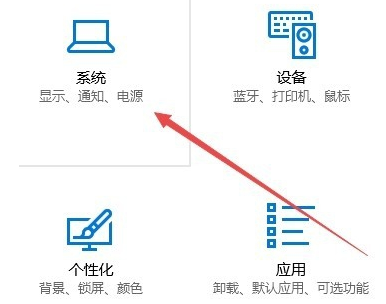
2、选择左侧的“显示”,点击右侧的“高级显示设置”;
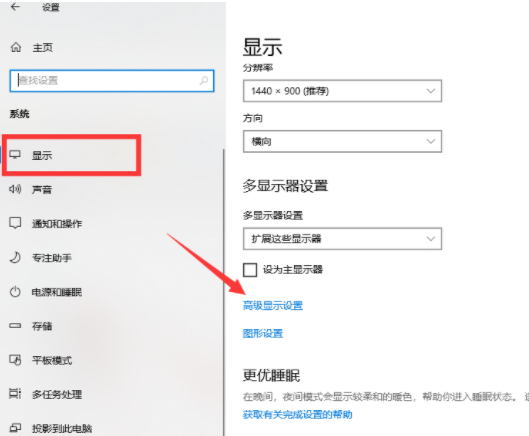
3、点击显示器适配器属性的链接;
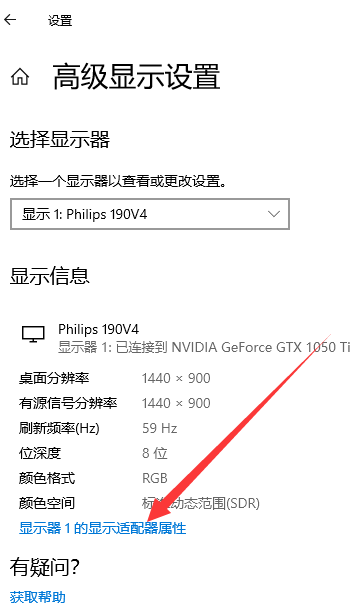
4、在打开的显卡属性窗口中,点击下方的“列出所有模式”;
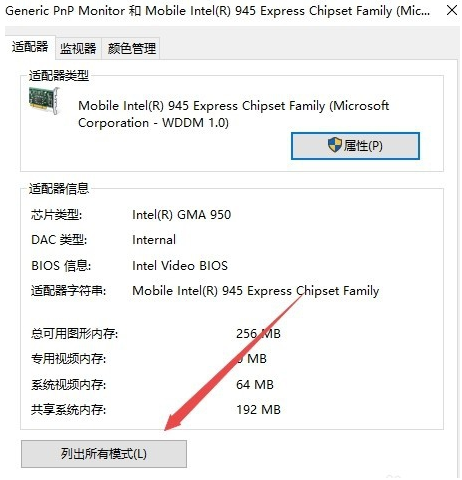
5、这里我们选择1024*768真彩色 60赫兹一项;
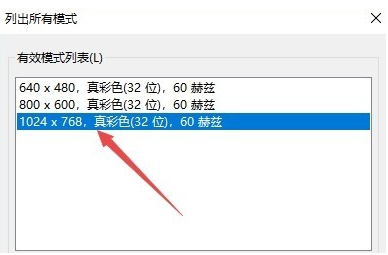
6、切换至“监视器”选项,看一下屏幕刷新频率是否为60赫兹,如果不是将其设置为60赫兹,最后点击确定按钮。重启电脑就OK啦。
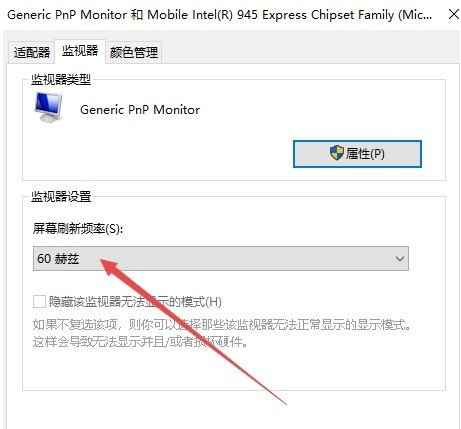
以上就是小编带来的win10cf烟雾头最新调法的全部内容,希望可以提供帮助。